本文教您网络适配器不见了
Windows 7,中文名称视窗7,是由微软公司(Microsoft)开发的操作系统,内核版本号为Windows NT 6.1。Windows 7可供家庭及商业工作环境:笔记本电脑 、平板电脑 、多媒体中心等使用。和同为NT6成员的Windows Vista一脉相承,Windows 7继承了包括Aero风格等多项功能,并且在此基础上增添了些许功能。
很多人第一次听说网络适配器,都可能会问是什么东西?其实网络适配器就是我们经常说起的网卡,网卡是电脑连接互联网必不可少的设备,要是网络适配器不见了,就会导致不能上网。如果遇到网络适配器不见了该怎么处理呢?下面我们一起看下具体操作的步骤。
我们在使用电脑联网的过程中,难免会碰到一些网络连接的故障。最近有win7系统用户给小编留言说,他电脑里的网络适配器不见了,导致他上不了网。这是怎么回事呢?如何解决网络适配器不见了的问题呢?现在小编就和大家说一下这个故障的解决方法。
以下是网络适配器不见了的修复方法:
如何查看网络适配器的状态?
鼠标右击我的电脑--属性--硬件--设备管理的界面下就可以找到“网络适配器了”。如果不出现或者有感叹号就是有问题了,如下图所示:
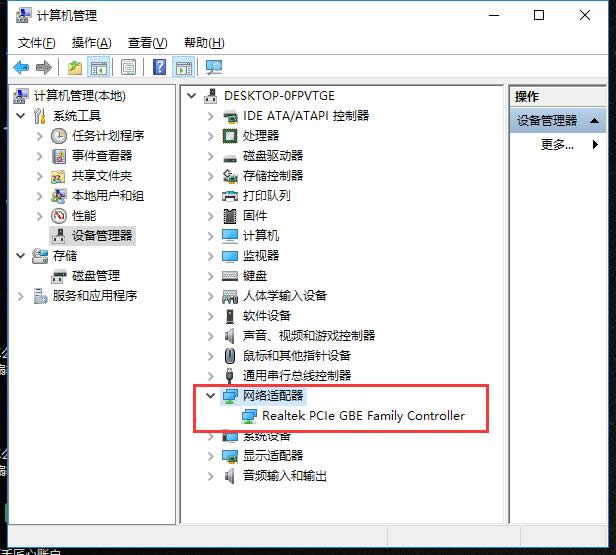
没有网络适配器载图1
原因1:未安装网卡驱动,如下图:
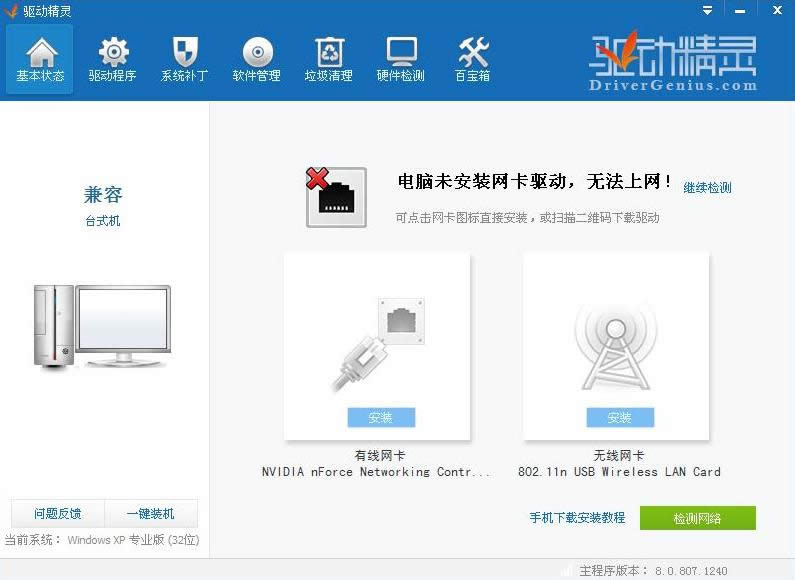
网卡载图2
解决方法:通过其他能上网的电脑下载安装合适的驱动文件通过U盘拷贝解决,或者建议下载安装驱动精灵。
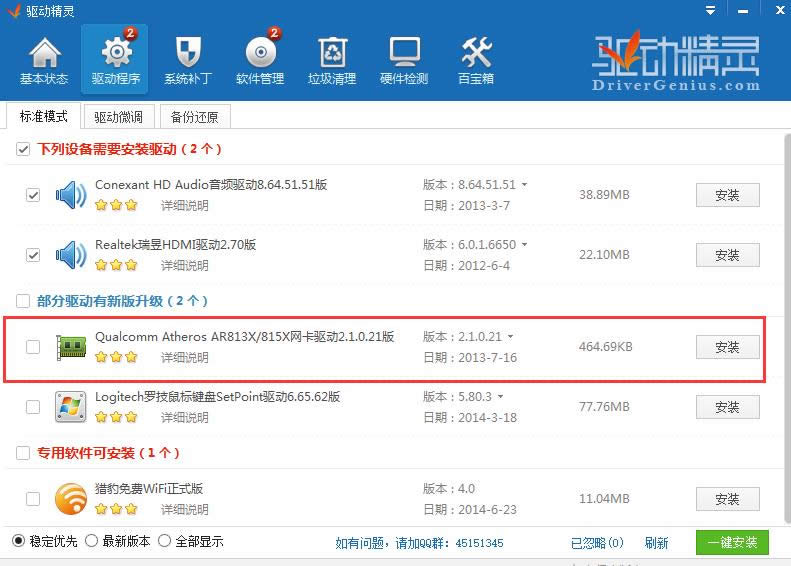
没有网络适配器载图3
原因2:网卡坏了,如下图:

网络适配器载图4
解决方法:如果网卡损坏,也会导致找不到网卡或网卡驱动安装失败的情况下,可以这样操作:
情况一、如果是独立网卡,更换新卡后即可解决;
情况二、如果是板载网卡,则需要进入主板BIOS屏蔽原网卡,再安装独立网卡就可以了;
情况三、开机按DEL键进入BIOS,选integrated peripherals(绿色框),回车,接着进入后可以看到里面有一项onboard lan device,按功能键区的page up 或 page down, 选择disab led 即可。
以上就是网络适配器不见了的修复方法。
Windows 7简化了许多设计,如快速最大化,窗口半屏显示,跳转列表(Jump List),系统故障快速修复等。Windows 7将会让搜索和使用信息更加简单,包括本地、网络和互联网搜索功能,直观的用户体验将更加高级,还会整合自动化应用程序提交和交叉程序数据透明性。